Kuinka tuoda valokuvia puhelimesta, kamerasta tai SD-kortista Windows 11:ssä

Tuo kuvia puhelimesta tai kamerasta Windows 11:ssä avaamalla Kuvat > Tuo, valitsemalla kuvat, napsauttamalla Lisää ja tuo. Näin.
Windows 11 -käyttöjärjestelmässä voit poimia tekstiä mistä tahansa kuvatiedostosta käyttämällä Microsoftin PowerToysin tekstinpoistoominaisuutta. Ominaisuus on hyödyllinen monissa tilanteissa. Esimerkiksi, kun haluat kopioida tekstiä kuitista, jonka olet saattanut ottaa kuvan, tietoa tärkeästä asiakirjasta tai saada kuvan taustalla olevan kyltin osoite tai puhelinnumero.
PowerToys on sovellus, joka sisältää joukon apuohjelmia Windows-kokemuksen parantamiseksi. Sovellus on suunnattu edistyneille käyttäjille, mutta kuka tahansa voi käyttää sitä. Sovellus sisältää esimerkiksi ikkunahallinnan, joka helpottaa erilaisten asettelujen luomista. Se sisältää myös kuvan koon muuttajan, joukkotiedostojen uudelleennimeämistyökalun, näppäimistön hallinnan näppäinten uudelleenmäärittämistä varten ja värivalitsimen, ja version 0.62.0 julkaisun myötä löydät työkalun, joka käyttää OCR-tekniikkaa tekstin poimimiseen mistä tahansa kuvamuodosta.
Tämä opas opettaa sinulle vaiheet, joilla voit poimia tekstiä mistä tahansa Windows 11:n kuvasta.
Poimi tekstiä kuvista Windows 11:ssä
Kun olet asentanut PowerToysin ja "Text Extractor" -ominaisuuden käytössä, tekstin poimiminen kuvasta on yksinkertaista. Näin:
Avaa kuva Windows 11:ssä.
Pikahuomautus: Voit avata kuvan millä tahansa sovelluksella. Voit jopa poimia tekstiä web-sivulle upotetusta kuvasta. Lisäksi sen ei välttämättä tarvitse olla kuva. Voit valita minkä tahansa tekstin näytöllä.
Käytä "Windows-näppäin + Shift + T" -pikanäppäintä.
Valitse teksti, jonka haluat poimia kuvista kopioidaksesi sisällön leikepöydälle automaattisesti.
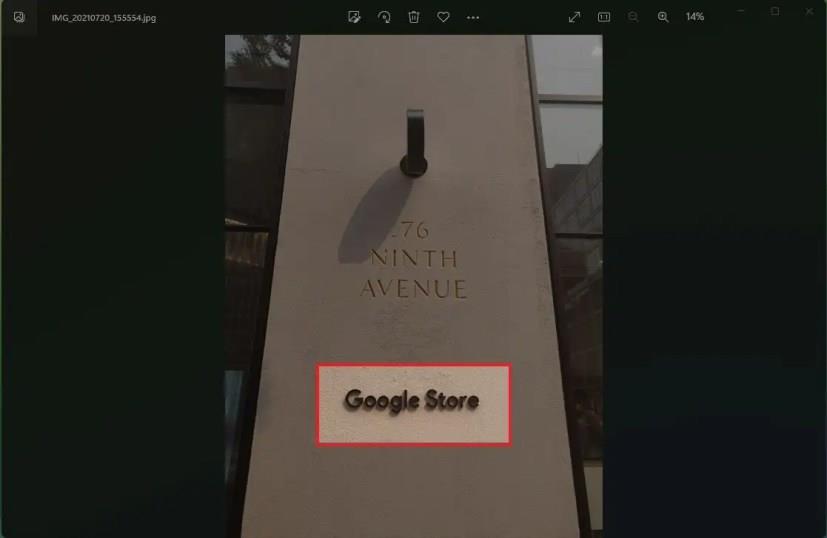
Napsauta hiiren kakkospainikkeella ja valitse Liitä- vaihtoehto sovelluksessa, johon haluat liittää puretun tekstin.
Ominaisuus ei ole täydellinen. Voit valita useita rivejä, mutta kokeile yhtä riviä kerrallaan, jos tekstin purkaminen ei toimi oikein. Valitse myös teksti oikein leikkaamatta kirjaimia ylhäältä tai alhaalta.
Asenna PowerToys
Helpoin tapa asentaa PowerToys Windows 11:een on käyttää komentokehotetta seuraavasti:
Avaa Käynnistä .
Etsi komentokehote , napsauta hiiren kakkospainikkeella ylintä tulosta ja valitse Suorita järjestelmänvalvojana -vaihtoehto.
Asenna PowerToysin uusin versio kirjoittamalla seuraava komento ja paina Enter :
winget install --id Microsoft.PowerToys
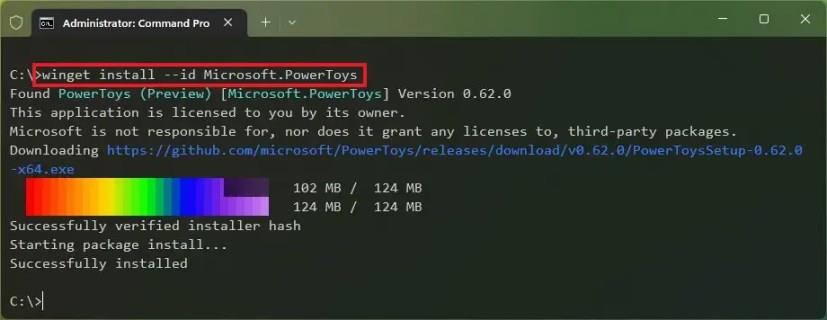
Kun olet suorittanut vaiheet, voit ottaa ominaisuuden käyttöön (jos se ei ole jo käytössä).
Ota Text Extractor käyttöön
Voit ottaa tekstin poimia kuvista käyttöön Windows 11:ssä seuraavasti:
Avaa Käynnistä .
Etsi PowerToys ja avaa sovellus napsauttamalla ylintä tulosta.
Napsauta Text Extractor -painiketta .
Kytke "Ota tekstinpoisto käyttöön" -kytkin päälle.
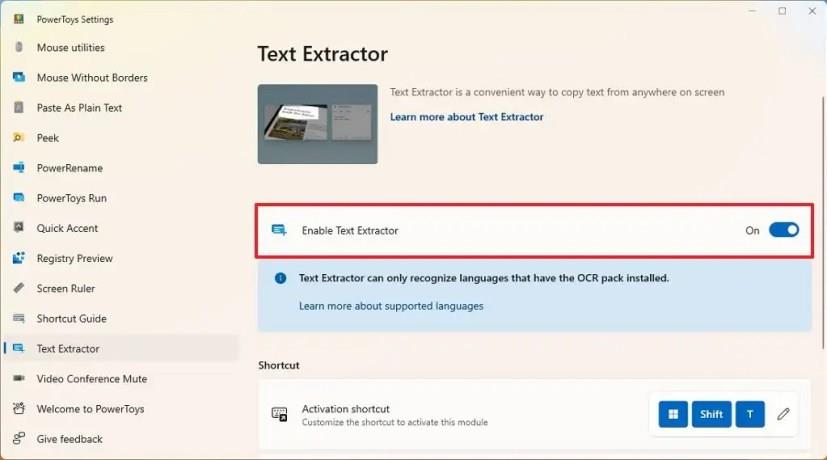
(Valinnainen) Napsauta muokkauspainiketta ( kynä) muuttaaksesi aktivointipikakuvaketta.
Kun olet suorittanut vaiheet, voit käyttää pikanäppäintä aktivoidaksesi ominaisuuden ja poimiaksesi tekstiä kuvasta.
Tuo kuvia puhelimesta tai kamerasta Windows 11:ssä avaamalla Kuvat > Tuo, valitsemalla kuvat, napsauttamalla Lisää ja tuo. Näin.
Nopein tapa avata Asetukset-sovellus Windows 11:ssä on Windows-näppäin + i -pikanäppäin, Käynnistä, Tehtäväpalkki ja...
Voit poistaa Käynnistä-valikon ilmoitukset käytöstä Windows 11 23H2:ssa avaamalla Asetukset > Mukauttaminen > Käynnistä ja poistamalla tilin ilmoitukset käytöstä.
Jos haluat käyttää Dynaamista valaistusta Windows 11 23H2:ssa, avaa Asetukset > Mukauttaminen > Dynaaminen valaistus, ota ominaisuus käyttöön ja määritä tehosteet.
Tyhjennä Chromen välimuisti avaamalla Asetukset > Tietosuoja ja suojaus > Tyhjennä selaustiedot, valitsemalla Koko ajan ja valitsemalla Evästeet ja muut sivuston tiedot.
Jos haluat vaihtaa oletustulostinta Windows 10:ssä, avaa Asetukset > Tulostimet ja skannerit, napsauta tulostimessa Hallitse ja valitse Aseta oletukseksi.
Jos haluat ZIP-tiedostoja Windows 11:ssä, avaa File Explorer tiedostojen sijainnista, valitse sisältö ja valitse Pakattu ZIP-tiedostoksi.
Voit poistaa Googlen AI-tulokset käytöstä haussa avaamalla Search Labs -sivun ja poistamalla SGE- ja Code Tips -vaihtoehdot käytöstä. Näin.
Poista evästeet Microsoft Edgestä avaamalla Asetukset ja poistamalla evästeet Kaikki evästeet ja sivuston tiedot -sivulta. Näin.
Voit pelata Android-pelejä Windows 11:ssä käyttämällä Google Play -pelejä tai Windows Subsystem for Android -alustaa. Näin.
Jos haluat asettaa HDR-taustakuvan Windows 11:ssä, avaa Asetukset > Mukauttaminen > Tausta, valitse .jxr-kuva ja ota HDR käyttöön Järjestelmäasetuksissa.
Jos haluat vaihtaa uutta Outlook-teemaa Windows 11:ssä, avaa Asetukset, valitse malli Teemasta ja vaihda väritila tummasta tilasta.
Jos haluat käyttää välilehtiä Resurssienhallinnassa, käytä "Ctrl + T" avataksesi uusia tai "Ctrl + W" sulkeaksesi välilehtiä, "Ctrl + Tab" selataksesi ja paljon muuta. Näin.
Voit poistaa profiilin aloittaaksesi alusta tai korjataksesi yleisiä Outlookin työpöytäversion ongelmia, ja tässä oppaassa opit tekemään sen.
Ota WSA-tiedostojen jakaminen käyttöön avaamalla WSA-järjestelmäasetukset ja ottamalla käyttöön Jaa käyttäjäkansiot -vaihtoehto. Näin Windows 11:ssä.
Jos haluat käyttää Windows 11:n korostusväriä Google Chromessa, avaa sivupaneeli, valitse Mukauta Chromea ja valitse Seuraa laitteen värejä.
Jos haluat tulostaa PDF-muotoon Windows 11:ssä, avaa sovellus, käytä Ctrl + P -pikanäppäintä, valitse Microsoft Print to PDF, napsauta Tulosta ja valitse tallennuskansio.
Asenna Microsoft Designer avaamalla Chrome > Mukauta ja ohjaus > Lisää työkaluja -valikko > Luo pikakuvake. Voit myös lisätä sen Edgestä Windows 11:ssä.
Voit tehdä hätä uudelleenkäynnistyksen Windows 11:ssä käyttämällä Ctrl + Alt + Del -pikanäppäintä, pitämällä Ctrl-näppäintä painettuna, napsauttamalla virtapainiketta ja napsauttamalla OK.
Ota Tehtäväpalkin lopetustehtävä käyttöön Windows 11:ssä avaamalla Asetukset > Järjestelmä > Kehittäjälle ja Lopeta tehtävä -vaihtoehdot.
On monia syitä, miksi kannettava tietokoneesi ei voi muodostaa yhteyttä WiFi-verkkoon, ja siksi on monia tapoja korjata virhe. Jos kannettava tietokoneesi ei voi muodostaa yhteyttä WiFi-verkkoon, voit kokeilla seuraavia tapoja korjata ongelma.
Kun käyttäjät ovat luoneet USB-käynnistyksen Windowsin asentamista varten, heidän tulisi tarkistaa USB-käynnistyksen suorituskyky nähdäkseen, onnistuiko sen luominen.
Useat ilmaiset työkalut voivat ennustaa levyn vikoja ennen niiden tapahtumista, jolloin sinulla on aikaa varmuuskopioida tietosi ja vaihtaa levy ajoissa.
Oikeilla työkaluilla voit skannata järjestelmäsi ja poistaa vakoiluohjelmat, mainosohjelmat ja muut haittaohjelmat, jotka saattavat väijyä järjestelmässäsi.
Kun tietokone, mobiililaite tai tulostin yrittää muodostaa yhteyden Microsoft Windows -tietokoneeseen verkon kautta, esimerkiksi virheilmoitus verkkopolkua ei löytynyt — Virhe 0x80070035 saattaa tulla näkyviin.
Sininen kuolemanruutu (BSOD) on yleinen eikä uusi Windows-virhe, joka ilmenee, kun tietokoneessa on jokin vakava järjestelmävirhe.
Sen sijaan, että suorittaisimme manuaalisia ja suoria käyttötoimintoja Windowsissa, voimme korvata ne käytettävissä olevilla CMD-komennoilla nopeamman käytön saavuttamiseksi.
Käytettyään lukemattomia tunteja yliopiston kannettavaa tietokonetta ja pöytäkoneen kaiuttimia monet huomaavat, että muutamalla nerokkaalla päivityksellä ahtaat asuntolatilat voivat muuttaa täydelliseksi striimauskeskukseksi ilman, että pankkitili tyhjenee.
Internet Explorer poistetaan Windows 11:stä. Tässä artikkelissa WebTech360 opastaa sinua Internet Explorerin käytössä Windows 11:ssä.
Kannettavan kosketuslevy ei ole tarkoitettu vain osoittamiseen, klikkaamiseen ja zoomaamiseen. Suorakulmainen pinta tukee myös eleitä, joiden avulla voit vaihtaa sovellusten välillä, hallita mediatoistoa, hallita tiedostoja ja jopa tarkastella ilmoituksia.




























